À part les vidéos de musique, YouTube regorge de podcasts, tutoriels et cours en ligne dont des millions de gens regardent tous les jours. L’application permet à tout le monde de visionner des vidéos n’importe où, mais le seul hic est qu’elle doit être toujours au premier plan pour pouvoir fonctionner. Impossible donc de mettre le téléphone en veille ou de faire autre chose dessus sans couper les vidéos. Comment y remédier afin de pouvoir lire et écouter les vidéos en arrière-plan sur votre téléphone Android ? Suivez ce guide !
Sommaire :
Utiliser l’application OGYouTube
Il s’agit d’une application libre en téléchargement qui ressemble trait pour trait à l’application officielle YouTube. Elle permet d’accéder à toutes les chaines présentes sur le site, par conséquent, toutes les vidéos qui y sont uploadées. La seule différence, ou plutôt deux, est que OGYouTube peut charger les vidéos en arrière-plan afin qu’elles puissent être écoutées sur un téléphone en veille. L’application permet également de télécharger les vidéos dans la mémoire de votre smartphone.
Malheureusement, OGYouTube n’est pas disponible sur Google Play. Pour pouvoir la télécharger, il faut se rendre dans les sites de téléchargement externe. Veuillez à télécharger la version la plus récente. Avant de l’installer, pensez à cocher la case « autoriser les sources inconnues » dans les paramètres de sécurité de votre téléphone. Ceci étant fait, vous pouvez installer l’application.
Lancez OGYouTube après son installation. Vous verrez que l’application est parfaitement identique à YouTube. Cherchez la vidéo que vous voulez écouter puis lancez-la. Vous verrez en dessous qu’il y a 2 nouveaux boutons « télécharger » et « arrière-plan ». Le choix vous appartiendra ensuite si vous voulez mettre la vidéo en arrière-plan et mettre votre téléphone en veille ou la télécharger pour pouvoir l’écouter hors-ligne. Si vous optez pour le premier choix, vous pourrez mettre la vidéo en pause ou la visionner depuis la barre de notification de votre smartphone.
Téléchargez rapidement l’application OGYouTube en cliquant ici.
Lancer YouTube via un navigateur web
La deuxième solution est d’utiliser un navigateur web pour écouter votre vidéo YouTube. Pour ce faire, ouvrez votre navigateur web et cherchez YouTube. Lancez le site, cherchez votre vidéo puis cliquez dessus quand vous l’aurez trouvé.
Regardez sur le coin en haut à droite de votre écran : vous y verrez trois points disposés verticalement. Cliquez dessus pour ouvrir une liste de menu. Allez sur « voir en version ordinateur », cochez la petite case et vous verrez que l’interface de YouTube va changer comme si vous naviguez sur votre ordinateur. Cliquez sur « lecture » au milieu de votre vidéo puis appuyez sur le bouton Home de votre téléphone : vous aurez toujours le son qui passe en arrière-plan.
Vous pouvez arrêter ou relancer la lecture de la vidéo en accédant à l’icône Play/Pause qui s’affiche dans la barre de notification de votre smartphone. Vous pourrez également accéder directement à la vidéo lue en arrière-plan en cliquant sur la notification. Vous allez être redirigé automatiquement sur YouTube lancé depuis votre navigateur web.
Pour cette deuxième solution, Firefox est le plus efficace. Elle ne fonctionne pas sur Google Chrome.

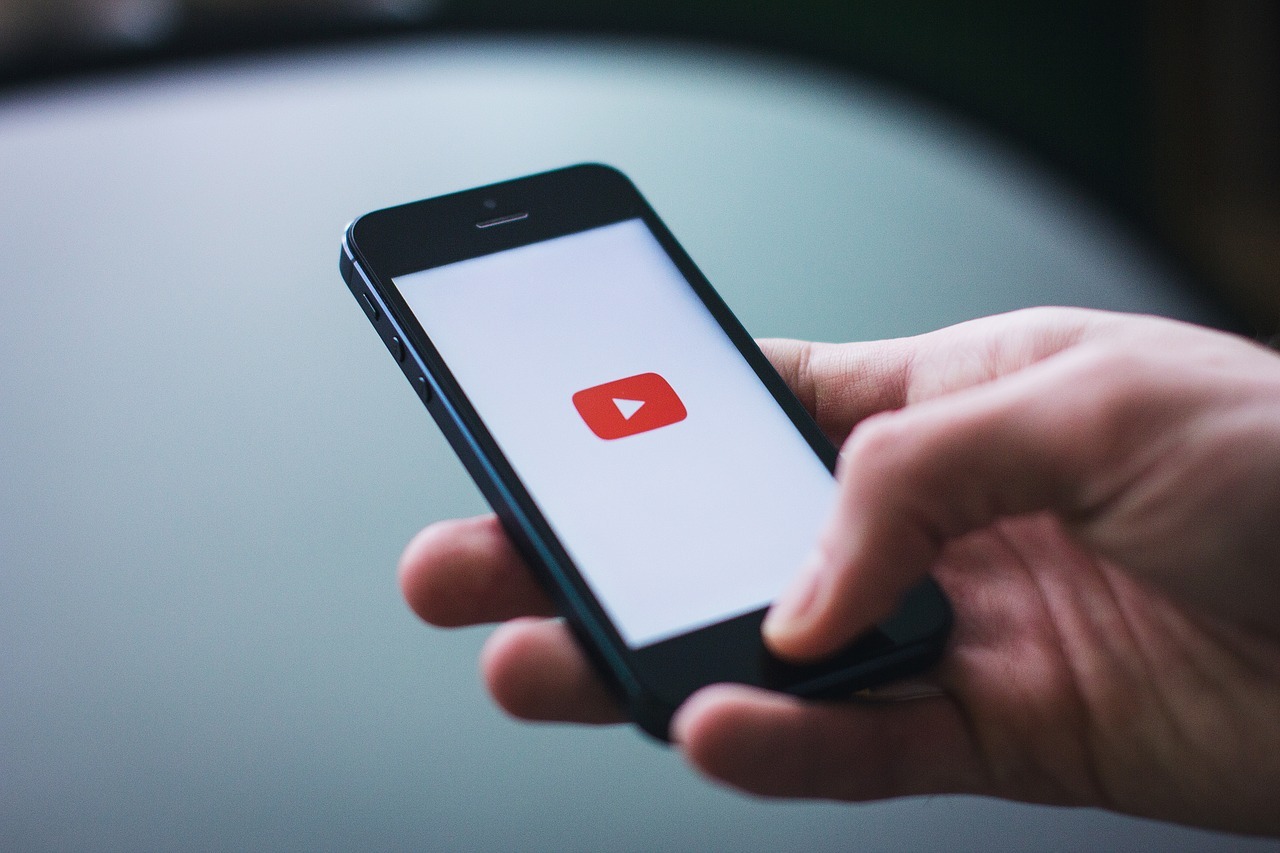







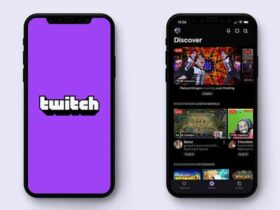



Leave a Reply